Esistono due motivi generali per cui il Galaxy A50 non si accende. Una è la possibilità che ci sia un hardware difettoso che impedisce al sistema di avviarsi o riaccendersi. Questo di solito si verifica quando un dispositivo è stato danneggiato fisicamente dopo una caduta o quando è esposto ad acqua o liquidi. L'altro motivo è un bug del software. Questo articolo di risoluzione dei problemi ti guiderà attraverso i passaggi su come identificare se il problema è uno di questi. Vorremmo avvertirti però che questo è il modo di riparare un Galaxy A50 malandato o rotto. Se hai un telefono malfunzionante, non perdere tempo a cercare una soluzione software. Invece, contatta immediatamente Samsung in modo che possano discutere le tue opzioni di riparazione. Se ritieni che il problema sia dovuto a un'app o un software scadente, questo post fa per te.
Prima di procedere, desideriamo ricordarti che se stai cercando soluzioni al tuo problema #Android, puoi contattarci utilizzando il link fornito nella parte inferiore di questa pagina. Nel descrivere il problema, si prega di essere il più dettagliati possibile in modo da poter individuare facilmente una soluzione pertinente. Se possibile, includi gentilmente i messaggi di errore esatti che stai ricevendo per darci un'idea da dove iniziare. Se hai già provato alcuni passaggi per la risoluzione dei problemi prima di inviarci un'e-mail, assicurati di menzionarli in modo da poterli saltare nelle nostre risposte.
Cosa fare se il Galaxy A50 non si accende | risoluzione dei problemi Nessun problema di alimentazione
Ci possono essere molti motivi per cui un Galaxy A50 non si accende. Questa guida ti guiderà attraverso i passaggi su ciò che deve essere fatto per identificare la causa del problema.
Galaxy A50 non attiva la correzione n. 1: verifica la presenza di hardware difettoso
Uno dei motivi più comuni per cui i dispositivi elettronici o i telefoni non si accendono è l'hardware difettoso. Il tuo Galaxy A50 è stato lasciato cadere o colpito da qualcosa di duro prima di notare che non si accenderà? Se la risposta è sì, allora potresti avere un malfunzionamento fisico. Probabilmente non c'è molto che puoi fare a questo punto e il tuo telefono è probabilmente morto. In molti casi, qualsiasi evento che danneggi l'hardware e porti all'avvio del telefono all'avvio del sistema è serio. Non è possibile apportare modifiche al software per riparare una parte danneggiata fisicamente. Se in questo momento ci sono gravi danni alla scheda madre, ci sono solo due opzioni per te: o hai il dispositivo riparato o sostituito. Lo stesso vale se il danno all'hardware deriva dall'esposizione all'acqua o al liquido. Quindi, se c'è un'ovvia indicazione che il dispositivo ha sofferto di malfunzionamento dell'hardware, non è necessario cercare soluzioni software. È necessario contattare subito Samsung in modo che possano controllare il telefono e avvisare di conseguenza.
Tuttavia, se il problema No Power del tuo Galaxy A80 si verifica all'improvviso e sei sicuro che non è stato lasciato cadere, esposto ad elementi o ha subito danni fisici (perché conosci la storia del tuo telefono), allora ci deve essere un software motivo collegato. In tal caso, ti consigliamo di continuare con i passaggi di risoluzione dei problemi di seguito per capire da dove proviene il problema.
Galaxy A50 non accenderà la correzione n. 2: ricaricare la batteria
Carica il tuo telefono. Questa è la seconda cosa che vuoi fare in questo caso. Molti Android con questo problema di solito dimenticano il fatto che il telefono potrebbe aver semplicemente esaurito il succo. Per verificare se è così, tutto ciò che devi fare è consentire al telefono di ricaricare per qualche tempo. In questa guida, ti suggeriamo di lasciarlo caricare per almeno 30 minuti. Assicurati di non interrompere la sessione di ricarica riaccendendo il telefono. Se il dispositivo si accende correttamente, assicurati di ricalibrare anche il sistema operativo e la batteria con questi passaggi:
- Scaricare completamente la batteria. Ciò significa utilizzare il dispositivo fino a quando non si spegne da solo e il livello della batteria è 0%.
- Caricare il telefono fino a quando non raggiunge il 100%. Assicurati di utilizzare l'equipaggiamento di ricarica originale per il tuo dispositivo e lasciarlo caricare completamente. Non scollegare il dispositivo per almeno altre due ore e inoltre non utilizzarlo durante la ricarica.
- Dopo il tempo trascorso, scollegare il dispositivo.
- Riavvia il dispositivo.
- Utilizzare il telefono fino a quando non si esaurisce completamente.
- Ripetere i passaggi 1-5.
Galaxy A50 non attiva la correzione n. 3: controlla gli accessori di ricarica
Se il tuo Galaxy A50 non si accende ancora a questo punto, è una buona idea verificare se c'è un problema con il cavo di ricarica e l'adattatore. È necessario farlo anche se non ci sono segni evidenti di danni al cavo USB e all'adattatore. Prova a prendere in prestito un set originale di cavo e adattatore Samsung per il Galaxy A50. Se ciò non è possibile, puoi visitare il tuo negozio Samsung locale e provare il loro cavo e adattatore Galaxy A50.
Galaxy A50 non attiva la correzione n. 4: confermare che lo schermo funziona
Un altro possibile motivo per cui il tuo telefono potrebbe apparire spento in questo momento è una schermata danneggiata. Se il telefono continua a vibrare, emette notifiche audio o mostra una luce LED, potrebbe esserci un problema con lo schermo. Questo di solito accade quando un dispositivo viene lasciato cadere e il display è in frantumi. Fondamentalmente, ciò che sta accadendo è che lo schermo è danneggiato ma la scheda madre funziona ancora normalmente. Tuttavia, poiché lo schermo è il gateway per il sistema, è necessario prima correggerlo per poter continuare a utilizzare il dispositivo. Se lo schermo non si accende affatto, dovrai inviare il telefono a Samsung in modo che possa essere riparato per primo. Se tutto è a posto, il telefono dovrebbe funzionare normalmente dopo.
Galaxy A50 non attiva la correzione n. 5: controlla la porta di ricarica
Un'altra cosa fondamentale che devi fare se il tuo Galaxy A50 non si accende è ispezionare visivamente la porta di ricarica. Questa è la parte in cui è più esposta a sporco, lanugine, detriti o oggetti estranei che gli utenti di solito non si preoccupano affatto. Se nella porta è presente qualcosa che impedisce al cavo di ricarica di entrare in contatto con i connettori, la ricarica del telefono potrebbe essere lenta o impossibile. Se l'A50 ha esaurito la batteria e si è verificato un problema con la porta di ricarica, la causa principale del problema potrebbe non essere la carica. Se ritieni che la porta di ricarica sia sporca, prova a pulirla con una bomboletta di aria compressa. Non attaccare nulla all'interno per evitare di danneggiare il sistema.
Se la porta è libera e non ci sono danni visibili, allora vuoi andare avanti e procedere al prossimo passaggio per la risoluzione dei problemi.
Galaxy A50 non attiva la correzione n. 6: esegui un ripristino software
Se il problema si ripresenta dopo aver riavviato l'app stessa, la prossima cosa che vuoi fare è eseguire un soft reset. Questo dovrebbe cancellare il sistema e possibilmente eliminare anche il bug. Per fare ciò, basta tenere premuti i pulsanti di accensione e riduzione del volume per circa 10 secondi . Una volta riavviato il telefono, rilasciare i pulsanti. Questo di solito è efficace per eliminare i bug che si sono sviluppati quando un sistema viene lasciato in esecuzione per qualche tempo. Ti consigliamo di riavviare l'A50 utilizzando questo metodo almeno una volta alla settimana per ridurre le possibilità di bug.
Per alcuni Galaxy A50, potrebbe esserci un modo leggermente diverso per arrivare allo stesso metodo. Ecco come:
- Tieni premuti i pulsanti di accensione + riduzione del volume per circa 10 secondi o fino a quando il dispositivo non si spegne. Attendere alcuni secondi per visualizzare la schermata della modalità di avvio di manutenzione.
- Dalla schermata Modalità avvio di manutenzione, selezionare Avvio normale. È possibile utilizzare i pulsanti del volume per scorrere tra le opzioni disponibili e il pulsante in basso a sinistra (sotto i pulsanti del volume) per selezionare. Attendere fino a 90 secondi per il completamento del ripristino.
Galaxy A50 non attiva la correzione n. 7: avvio in modalità provvisoria
Le app mal codificate o difettose possono talvolta interferire con Android e causare problemi. Se il tuo Galaxy A50 ha iniziato a comportarsi in modo strano o ha smesso di caricarsi dopo aver installato una nuova app, prova a eliminarlo e vedi cosa succede. Se il problema persiste o se non riesci a individuare l'app esatta, allora continui a risolvere i problemi per la possibilità di un problema con l'app di terze parti difettoso. Per fare ciò, si desidera riavviare il dispositivo in modalità provvisoria. Ecco come farlo:
- Tieni premuto il pulsante di accensione fino a quando non viene visualizzata la finestra Spegni, quindi rilascia.
- Toccare e tenere premuto Spegni fino a quando non viene visualizzato il prompt Modalità provvisoria, quindi rilasciare.
- Per confermare, tocca Modalità provvisoria.
- Il completamento del processo può richiedere fino a 30 secondi.
- Al riavvio, “Modalità provvisoria” appare nella parte inferiore sinistra della schermata principale.
Ricorda che le applicazioni di terze parti sono disabilitate in questa modalità, quindi ciò che puoi usare sono app preinstallate. Se il problema del touchscreen non viene visualizzato in modalità provvisoria, significa che il problema è dovuto a un'app non valida. Disinstalla l'app che hai installato di recente e verifica se verrà risolto. Se il problema persiste, utilizzare il processo di eliminazione per identificare l'app canaglia. Ecco come:
- Avvia in modalità provvisoria.
- Controlla il problema.
- Dopo aver confermato che la colpa è di un'app di terze parti, puoi iniziare a disinstallare le app singolarmente. Ti consigliamo di iniziare con quelli più recenti che hai aggiunto.
- Dopo aver disinstallato un'app, riavviare il telefono in modalità normale e verificare il problema.
- Se la tua A50 è ancora problematica, ripeti i passaggi 1-4.
Galaxy A50 non attiva la correzione n. 8: avvio in modalità alternative
Un altro possibile motivo per cui l'A50 non si accende potrebbe avere a che fare con il sistema operativo Android. Sebbene sia raro, gli aggiornamenti o le modifiche a livello di sistema possono talvolta causare gravi problemi di codifica che potrebbero impedire l'avvio corretto di Android. Ciò può manifestarsi in caso di mancato riavvio, blocco nella schermata del logo Samsung o mancato riaccensione dopo lo spegnimento. Se la causa del problema è un errore del sistema operativo Android, dovresti comunque essere in grado di riavviare il dispositivo su altri ambienti software come la modalità di ripristino o la modalità di download. Queste modalità di avvio sono indipendenti da Android e vengono utilizzate dai tecnici Samsung per diagnosticare i problemi del software. Per verificare se hai un problema con Android, prendi in considerazione l'avvio del tuo dispositivo. Se il tablet si avvia in modalità di ripristino, è possibile risolvere il problema cancellando la partizione della cache o eseguendo un ripristino delle impostazioni di fabbrica. In Download MOde, l'unica cosa che puoi fare è eseguire il reflash del software. Se non hai mai sentito parlare del termine lampeggiante prima o se non sei sicuro di farlo da solo, dovresti chiedere aiuto a Samsung.
Di seguito sono riportati i modi per avviare la modalità di ripristino o la modalità di download:
Come avviare un Galaxy A50 in modalità di ripristino
- Spegni il dispositivo. Questo è importante. Se non riesci a spegnerlo, non sarai mai in grado di avviare la modalità di ripristino. Se non riesci a spegnere il dispositivo regolarmente tramite il pulsante di accensione, attendi fino a quando la batteria del telefono si scarica. Quindi, caricare il telefono per 30 minuti prima di avviare la modalità di ripristino.
- Tieni premuto il tasto Volume su e il tasto Bixby, quindi tieni premuto il tasto di accensione.
- Quando viene visualizzato il logo Android verde, rilasciare tutti i tasti ("Installazione dell'aggiornamento di sistema" verrà visualizzato per circa 30 - 60 secondi prima di visualizzare le opzioni del menu di ripristino del sistema Android).
Come avviare un Galaxy A50 in modalità download
- Spegni il dispositivo. Questo è importante. Se non riesci a spegnerlo, non sarai mai in grado di avviare la modalità di ripristino. Se non riesci a spegnere il dispositivo regolarmente tramite il pulsante di accensione, attendi fino a quando la batteria del telefono si scarica. Quindi, caricare il telefono per 30 minuti prima di avviare la modalità di ripristino.
- Tieni premuto il tasto Volume giù e il tasto Bixby, quindi tieni premuto il tasto di accensione.
- Saprai se sei in modalità download quando vedi una schermata che dice "Download ...".
- Ricorda, se lo schermo funziona in una di queste modalità, questo è un chiaro segno che hai un problema con il sistema operativo Android. Assicurati di ripristinare le impostazioni di fabbrica del dispositivo in modalità di ripristino per risolverlo.
Galaxy A50 non attiva la correzione n. 9: ottieni assistenza da Samsung
Come discusso brevemente sopra, questa guida intende aiutare gli utenti Galaxy A50 che hanno problemi ad accendere il proprio dispositivo a causa di problemi relativi al software. Se nessuno dei suggerimenti sopra ha funzionato finora, puoi supporre che la causa sia qualcosa al di fuori del dispositivo. Potrebbe esserci un problema tecnico hardware sconosciuto che impedisce l'avvio del telefono. È per questo motivo che vuoi lasciare che Samsung controlli il telefono. Visitare il centro di assistenza Samsung locale o contattarli telefonicamente per impostare la riparazione o la sostituzione.
Impegnati con noi
Se sei uno degli utenti che riscontra un problema con il tuo dispositivo, faccelo sapere. Offriamo soluzioni gratuite per problemi relativi ad Android, quindi se hai un problema con il tuo dispositivo Android, compila semplicemente il breve questionario in questo link e cercheremo di pubblicare le nostre risposte nei prossimi post. Non possiamo garantire una risposta rapida, quindi se il tuo problema è sensibile al tempo, trova un altro modo per risolverlo.
Se trovi utile questo post, ti preghiamo di aiutarci diffondendo la parola ai tuoi amici. GRUNTLE.ORG ha anche una presenza sui social network, quindi potresti voler interagire con la nostra community nelle nostre pagine Facebook e Google+.

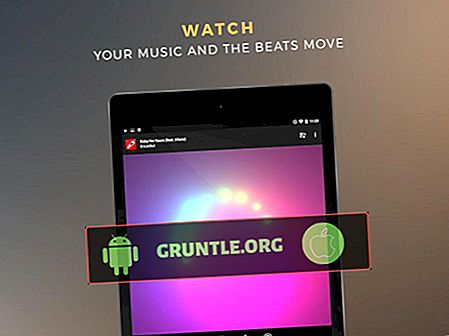
![Come guardare i film Netflix sul tuo iPhone X anche se sei offline [tutorial]](https://cdn.gruntle.org/files/6005/6005-min.jpg)





